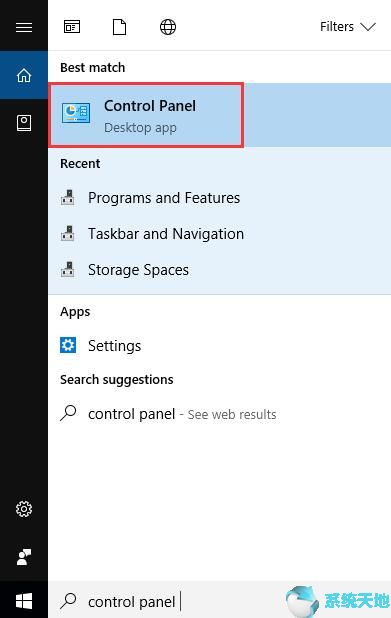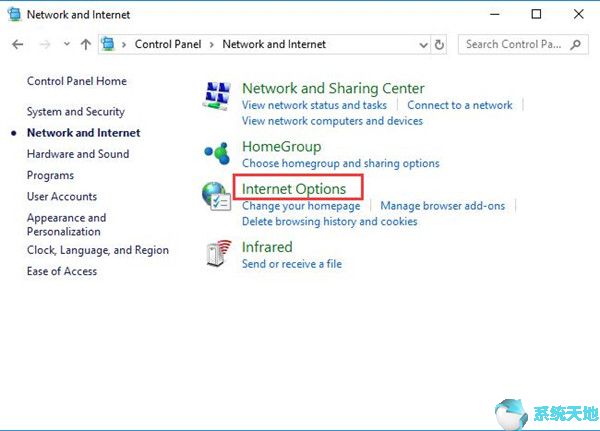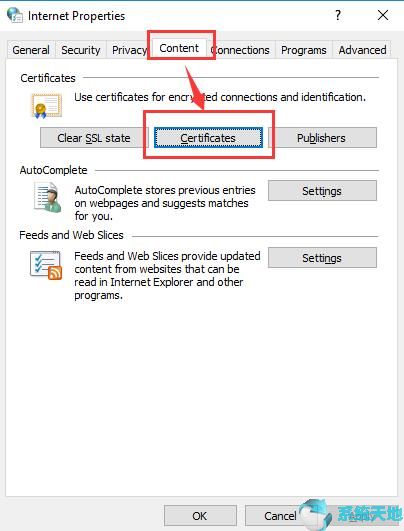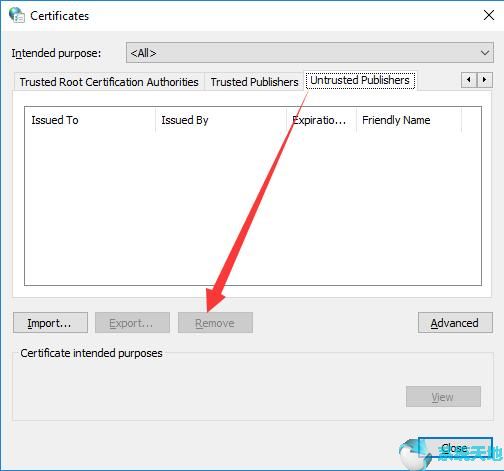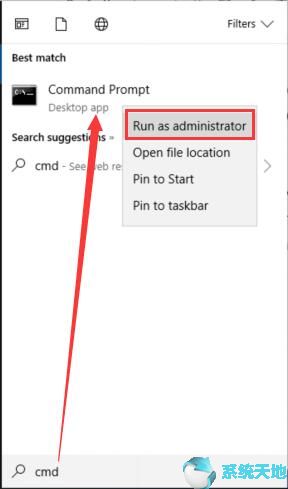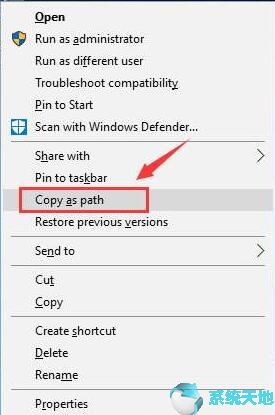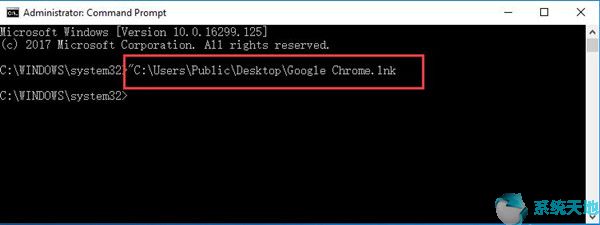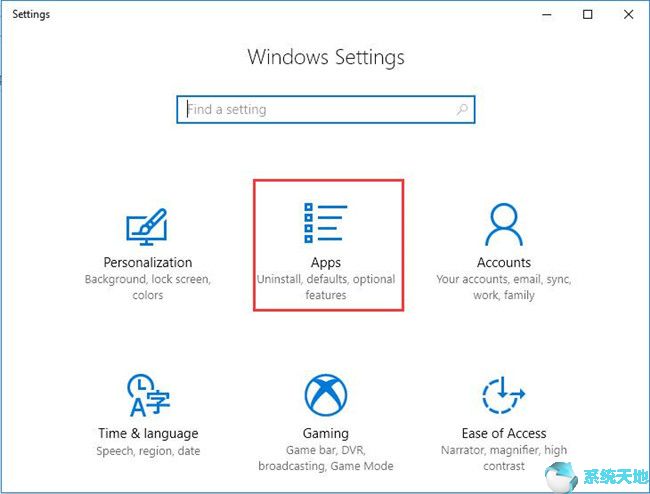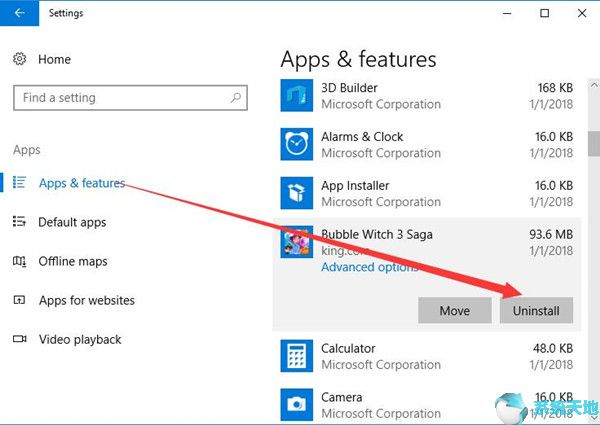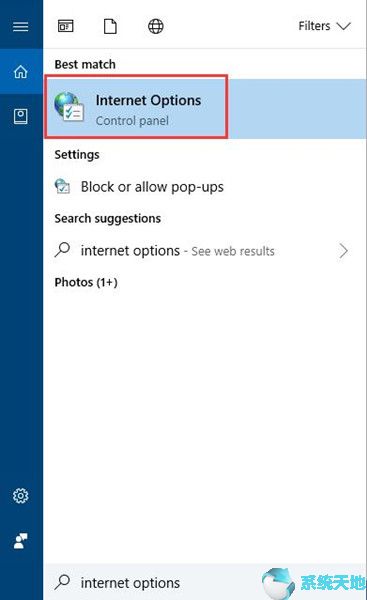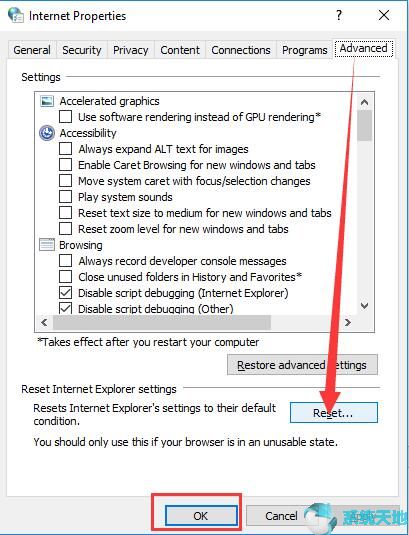Win10系统如何取消阻止发布者? |
您所在的位置:网站首页 › 如何解除阻止安装未知软件 › Win10系统如何取消阻止发布者? |
Win10系统如何取消阻止发布者?
|
通常,当您为HP或Samsung等此类打印机或PC安装软件时,Win10系统会警告您发布者已被阻止。但即使您单击警告窗口上的选项,如何取消阻止发布者,也没有任何反应。
原因: 因此,你们中的许多人都渴望弄清楚Win10系统出现这种情况的原因? 它主要分为两个方面,一个是软件,如禁止出版商正常工作的防病毒程序。另一个是您的管理员阻止了发布者。 如果是真实案例,您会发现在Win10系统上修复此发布者阻止问题要容易得多。以下措施旨在解决此问题。
解决方案1:删除软件证书 许多适用于Win10系统的软件都不值得信任,因为某些品牌计算机(例如HP)存在一些受损的证书。这意味着许多恶意软件假装是惠普,联想和其他计算机。这就是您的发布者在Win10系统上被阻止的原因。因此,您可以尝试删除某些软件的证书。 1. 在搜索框中搜索控制面板并输入。
2.在“ 网络和Internet设置”下,单击“ Internet选项”。
3.在“ 内容”选项卡下,选择“ 证书”。
4.在“ 证书”窗口的“ 不受信任的发布者”下,选择“ 删除”。 在此屏幕截图中,“删除”选项显示为灰色,因为没有证书不受信任。但如果您的PC上有任何不值得信任的发布者,无论是HP还是Lenovo,您都要点击它并删除它。
成功删除不值得信任的发布者后,您可以找到已阻止的发布商已取消阻止。通过这种方式,Win10系统上将不再存在此发布者已被阻止运行软件的问题。
解决方案2:在命令提示符下执行程序 您可以设法在命令提示符下运行它,以查看它是否是阻止Win10系统上的发布者的第三方程序。 1. 在搜索框中键入命令提示符。 如果尚未使用管理员输入命令提示符,则右键单击最匹配的结果以管理员身份运行它。
2. 始终按Shift键,同时右键单击程序以复制为路径。
3.将路径粘贴到命令提示符中。并输入Enter以运行该命令。
然后,您可以通过命令提示符看到已阻止的程序已打开。您会发现可以轻松取消阻止发布者。
解决方案3:卸载防病毒程序 正如您之前所知,如果存在某些有问题的程序或软件阻止发布者正常工作,Win10系统会阻止发布者。因此,为什么不从Win10系统卸载此程序并取消阻止阻止的发布者? 1.单击开始,然后选择设置。 2. 从选项中选择应用程序。
3.在“ 应用和功能”下,选择不正确的应用,然后单击“ 卸载”。
随着有问题的应用程序的消失,问题是:该发布者已被阻止运行软件也将被解决。
解决方案4:重置Internet Explorer设置 每个互联网浏览器都会遇到阻止您登录资源管理器的内容。因此,您最好在Win10系统上重置Internet Explorer的设置以取消阻止发布者。 1. 在搜索框中搜索Internet选项并选择笔划确定。
2.在“ 高级”选项卡下,单击“ 重置”。
然后,您会发现所有Internet Explorer设置都将作为原始设置返回。 很明显,之前被阻止的发布者此时已在Win10系统上解除阻止。 现在,您可能掌握了解锁Win10系统发布者的确切方法。如果您仍然遇到任何问题,请与我们联系。 |
【本文地址】
今日新闻 |
推荐新闻 |